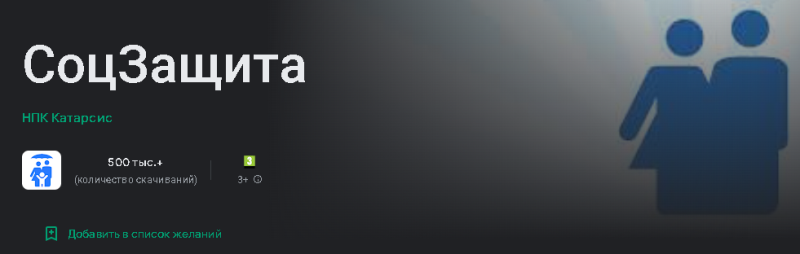Личный кабинет Соцзащита
Регистрация личного кабинета
Чтобы зарегистрировать личный кабинет Соцзащиты для физических лиц:
- войдите по ссылке на официальный сайт;
- на вкладке «Личный кабинет» нажмите на ссылку регистрации;
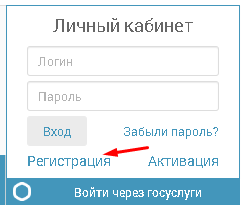
- поставьте галочку в окне внизу и нажмите на ссылку «Перейти к регистрации»;

- заполните информацию о себе – внесите ФИО, пол, выберите дату рождения, укажите СНИЛС, данные паспорта и ИНН;
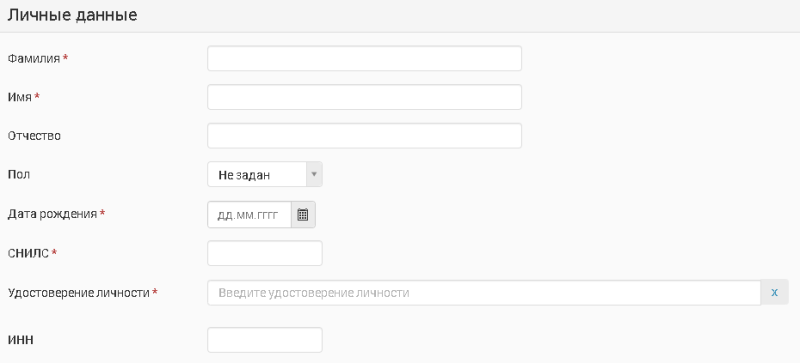
- укажите свои контакты – email, адреса регистрации и места жительства в случае их несовпадения;
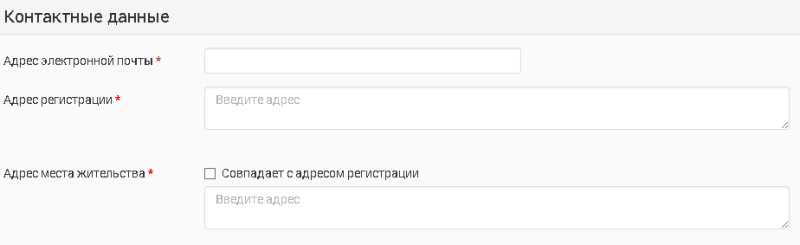
- выберите в списке ближайшее подразделение соцзащиты по областям (Ростовская, Московская и др.), нажмите «Отправить»;
- перейдите в почту и, следуя инструкции в письме, завершите регистрацию.
Вход напрямую с сайта возможен для тех пользователей, у которых есть универсальная электронная карта или подтверждённая учётная запись на Госуслугах. Они сразу выполняют авторизацию. В противном случае необходимо выполнить регистрацию на сайте социальной службы вручную, чтобы создать аккаунт.
Вход в личный кабинет Соцзащита
Для входа в личный кабинет Соцзащита существует несколько способов. Самый удобный и доступный – через портал государственных услуг (Единую систему идентификации и аутентификации). В этом варианте бо́льшую часть информации о пользователе система возьмёт из учетной записи автоматически, вводить информацию вручную не нужно. Если регистрировались другим способом, для авторизации стандартно используются логин и пароль.
Через Госуслуги
Чтобы войти в Соцзащиту через Госуслуги, следуйте пошаговой инструкции:
- в форме входа, которая расположена справа вверху, нажмите вкладку «Войти через Госуслуги»;
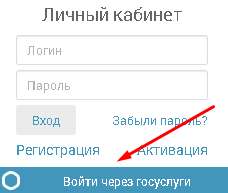
- введите учётные данные в форме авторизации на Госуслугах, при необходимости подтвердите вход шестизначным кодом;
- разрешите доступ к информации, которая размещена в вашей учётной записи;
- после этого система автоматически переведёт вас в профиль.
Если не все данные из Госуслуг перенеслись в новый профиль, их необходимо добавить вручную в разделе с настройками.
По логину и паролю
Если регистрировали личный кабинет Соцзащита не через Госуслуги, авторизоваться нужно другим способом:
- в той же форме укажите логин в верхней строчке, а пароль – в нижней;
- нажмите «Вход».
Если не помните пароль, вход возможен двумя способами:
- используйте Госуслуги для авторизации;
- нажмите кнопку «Забыли пароль», в следующей форме укажите почту, чтобы система прислала письмо с инструкцией по восстановлению учётных данных.
Пользователь может менять пароль самостоятельно в настройках профиля неограниченное количество раз.
Основной функционал личного кабинета
Онлайн-сервис имеет несколько разделов для разных категорий пользователей:
- населения (физлиц);
- работодателей.
Кроме того, есть отдельные блоки для различных операций:
- услуги;
- обращения;
- уведомления;
- черновики (создание шаблонов заявлений для повторной подачи);
- настройки;
- избранные вакансии.
В профиле собраны документы и сведения обо всех существующих мерах социальной поддержки. В разделе «Обращения» пользователь может подать заявку на получение той или иной услуги, а потом через блок с уведомлениями отслеживать их статус, заказывать справки. Чтобы сохранять выбранные заявки, воспользуйтесь черновиками – это позволит подавать их повторно без ручного заполнения формы.
Отдельный раздел называется «Труд и занятость». Им владельцы аккаунта пользуются, чтобы отслеживать текущие вакансии, подходящие добавлять в избранные, а потом откликнуться на предложение работодателя, предлагающего более высокий доход.
Настройки предназначены для сохранения личной информации, можно:
- поменять номер телефона или адрес регистрации;
- изменить электронную почту, которая используется для получения сообщений;
- добавить новые контакты;
- поменять пароль и др.
Основной раздел «Гражданам» включает информацию о стажировках, работах, льготах и прочих видах социальной помощи. В разделе «Работодателям» представлена информация для организаций всех форм собственности, которые хотят добавить вакансию для соискателей в общую базу.
Также в онлайн-сервисе можно получить бесплатную помощь юристов, получать уведомления, например, о появлении новых вакансий, отмечать события в календаре.
Как проверить статус заявления?
Если вы подали заявление, для отслеживания его статуса необходимо:
- после авторизации перейти в раздел «Обращения»;
- здесь будет отражён список поданных заявок, а рядом с каждой будет указан её статус.
Всего существует три статуса:
- «на исполнении» – означает, что заявка ещё находится в работе и по ней нет ответа;
- «исполнено» – по заявке принято положительное решение;
- «закрыто с отказом» – по заявке дан отрицательный ответ, в уведомлении будут указаны причины отказа.
Мобильное приложение «СоцЗащита»
Мобильные приложения сервиса позволяют получать нужную информацию от учреждений соцзащиты по регионам, используя смартфон.
Приложение для IOS
Для установки на устройства с iOS:
- перейдите по ссылке;
- начните установку файла;
- откройте его на смартфоне.
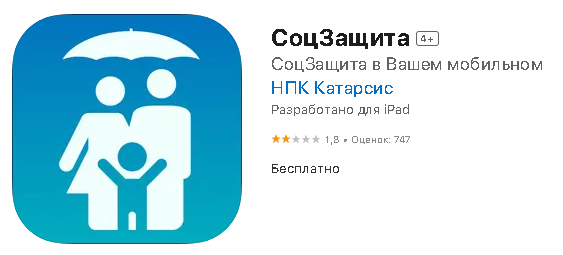
Приложение для Android
Если нужно установить приложение на телефон с Android:
- войдите в Google Play, используя ссылку (можно зайти при помощи VPN-сервиса);
- нажмите на кнопку установки;
- после скачивания файла откройте его с телефона.